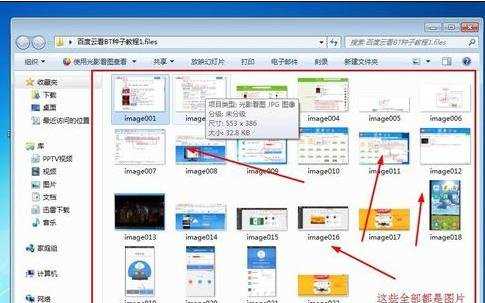word2010将图片导出的两种方法
2016-12-11
相关话题
我们在用word2010时,经常会文字和图片排版,有时候当我们看到别人的word里有好的图片时,想拷贝出来,怎么办呢?那么下面就由小编给大家分享下word2010将图片导出的技巧,希望能帮助到您。
word2010将图片导出方法一:
步骤一:打开包含想要提取图片的文档,右击文档中想要提取的图片,在弹出菜单中选择“另存为图片”命令;
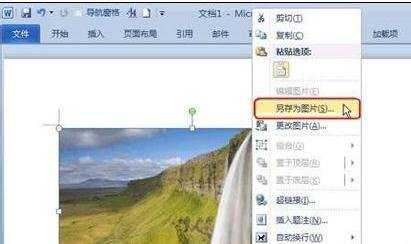
步骤二:打开“保存文件”对话框,在对话框顶部的“保存位置”中选择图片文件的保存位置,然后在下方的“文件名”文本框中输入图片的名称,在“保存类型”中选择图片的格式;
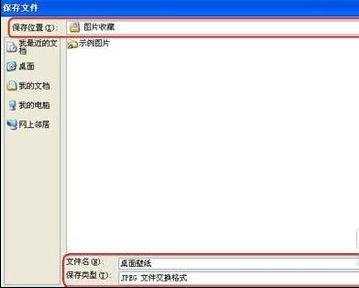
步骤三:单击“保存”按钮,即可将文档中所选图片导出为图片文件。此时打开图片文件所在的文件夹可以看到该图片文件。
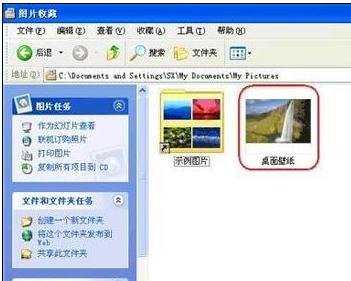
word2010将图片导出方法二:
步骤一:打开你需要拷贝的word文档,如图

步骤二:选择“文件”选型里的“另存为”
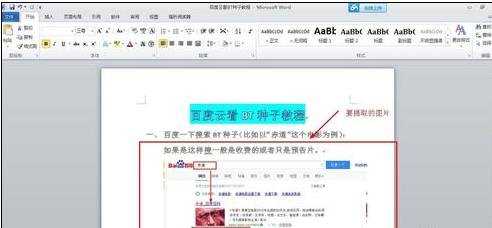
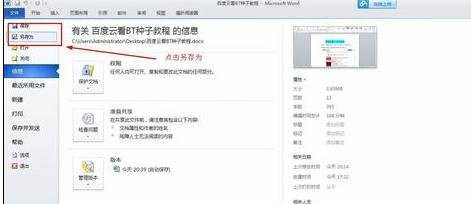
步骤三:选择保存类型及路径(要选择保存类型里的“筛选过的网页”选项)。
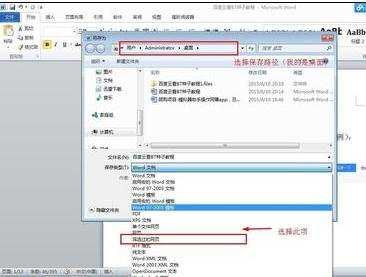
步骤四:点击保存,会看到有两个文件,其中一个是文件夹,一个是网页格式的文档。

步骤五:我们点开那个文件夹,里面就是该文档的所有图片。